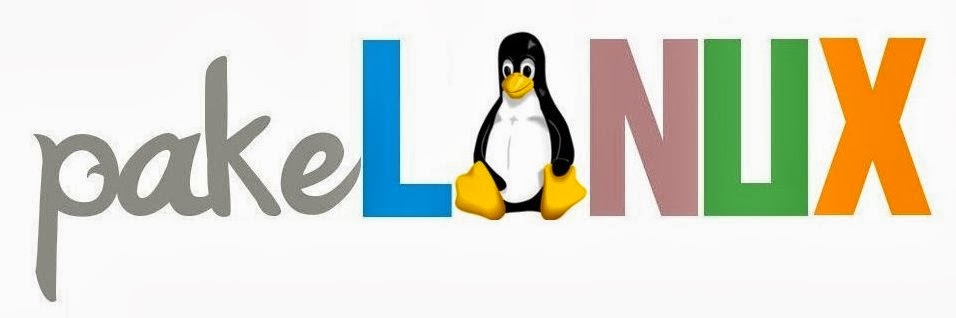Teknologi USB 3.0 sudah lama muncul beberapa tahun belakangan ini. Banyak dari kita yang membeli Laptop dan Komputer baru yang disisipkan sebuah port USB 3.0. Namun, apakah anda tahu bagaimana ciri port USB 3.0 itu ?. Perbandingan kecepatan menjadi tolak ukur pada USB 2.0 dan USB 3.0. Tentunya dengan adanya teknologi baru USB 3.0 dapat memberikan peningkatan kecepatan yang lebih besar. Dengan pembaruan USB 3.0 maka semata-mata ia juga dapat membaca flashdisk yang masih berteknologi USB 2.0. Namun faktor harga menjadi kendala ketika kita ingin membeli sebuah flashdisk USB 3.0. Tidak heran jika harganya yang 10 kali lebih mahal serta kapasitas penyimpanan yang lebih besar dan dalam proses penulisan juga sangat cepat hingga 10 kali lipat dari USB 2.0.
Kalau kita membandingkan perhitungan kecepatan diantara keduanya yang satu USB 2.0 memiliki kecepatan transfer maksimum 480 MB/s dan yang satunya lagi USB 3.0 akan memiliki kecepatan 10 kali lipat dari USB 2.0 yaitu 5GB/s. Terbayang bukan betapa hebatnya USB 3.0 dan pastinya kita juga ingin membeli flashdisk yang seperti ini. Namun apakah kita akan mendapatkan kecepatan ini begitu saja. Tentu tidak, ada hambatan-hambatan lain yang menjadi penyebab menurunnya kecepatan transmisi ini, lantas tetap saja Flashdisk USB 3.0 lebih cepat dari yang 2.0. Jika kita bandingkan dengan harga, USB yang memiliki kapasitas besar dengan harga murah maka murah jualah kecepatan transmisinya sehingga leletnya minta ampun untuk menyalin file ber-gigaan ukurannya. Namun kita juga pantas mendapatkan imbalan yang sesuai dengan pengorbanan dan usaha yang kita lakukan jika membeli yang Flashdisk yang lebih mahal harganya (bukan terkecoh) dengan kapasitas besar dan teknologi USB 3.0. Disisi lain, untuk menentukan apakah laptop kita mendukung USB 3.0 adalah port USB 3.0 biasanya ditandai oleh port USB berwarna biru seperti gambar dibawah ini.
Nah sudah tahukan mana port USB 3.0nya dari gambar diatas. Untuk membuktikan USB 3.0 lebih cepat dari USB 2.0 kita dapat melihat hasil benchmarks yang dilakukan oleh si Tom. Dimana Tom menyimpulkan bahwa yang berada pada ranking paling bawah adalah USB 2.0 dengan kecepatan transmisi hanya berkisar 7-9 MB/s.
Harga yang mungkin anda keluarkan untuk USB 3.0 sekurang-kurangnya adalah sekitar Rp. 480,000 atau USD 40. Namun rekor penjualan dari USB 3.0 tidaklah secemerlang kecepatannya seperti yang terlihat dibawah ini.
Ingat bahwa hanya karena sebuah USB 3.0 tidak berarti yang sudah 3.0 akan lebih cepat. Setiap USB 3.0 pasti lebih cepat, namun tidak semua flash yang mengambil keuntungan dari itu semua. Jika anda mencari USB flash murah dibawah Rp. 80,000- dengan kecepatan yang sebanding sebaik hal yang harus diperhatikan adalah benchmarks dari perangkat yang dibeli terlebih dahulu melalui uji praktikum yang telah di lakukan si Tom. Jadi apakah anda berminat dengan USB 3.0? Sesuai pilihan anda dan budgetnya berapa, jika seandainya USB 3.0 murah harganya serta kapasitas dan kecepatan transmisi 10 kali lebih cepat, tentu peluang ini harus anda ambil jika yang lain sudah beralih dan membuat anda akan semakin keinggalan nantinya.
Read More
Kalau kita membandingkan perhitungan kecepatan diantara keduanya yang satu USB 2.0 memiliki kecepatan transfer maksimum 480 MB/s dan yang satunya lagi USB 3.0 akan memiliki kecepatan 10 kali lipat dari USB 2.0 yaitu 5GB/s. Terbayang bukan betapa hebatnya USB 3.0 dan pastinya kita juga ingin membeli flashdisk yang seperti ini. Namun apakah kita akan mendapatkan kecepatan ini begitu saja. Tentu tidak, ada hambatan-hambatan lain yang menjadi penyebab menurunnya kecepatan transmisi ini, lantas tetap saja Flashdisk USB 3.0 lebih cepat dari yang 2.0. Jika kita bandingkan dengan harga, USB yang memiliki kapasitas besar dengan harga murah maka murah jualah kecepatan transmisinya sehingga leletnya minta ampun untuk menyalin file ber-gigaan ukurannya. Namun kita juga pantas mendapatkan imbalan yang sesuai dengan pengorbanan dan usaha yang kita lakukan jika membeli yang Flashdisk yang lebih mahal harganya (bukan terkecoh) dengan kapasitas besar dan teknologi USB 3.0. Disisi lain, untuk menentukan apakah laptop kita mendukung USB 3.0 adalah port USB 3.0 biasanya ditandai oleh port USB berwarna biru seperti gambar dibawah ini.
Nah sudah tahukan mana port USB 3.0nya dari gambar diatas. Untuk membuktikan USB 3.0 lebih cepat dari USB 2.0 kita dapat melihat hasil benchmarks yang dilakukan oleh si Tom. Dimana Tom menyimpulkan bahwa yang berada pada ranking paling bawah adalah USB 2.0 dengan kecepatan transmisi hanya berkisar 7-9 MB/s.
Harga yang mungkin anda keluarkan untuk USB 3.0 sekurang-kurangnya adalah sekitar Rp. 480,000 atau USD 40. Namun rekor penjualan dari USB 3.0 tidaklah secemerlang kecepatannya seperti yang terlihat dibawah ini.
Ingat bahwa hanya karena sebuah USB 3.0 tidak berarti yang sudah 3.0 akan lebih cepat. Setiap USB 3.0 pasti lebih cepat, namun tidak semua flash yang mengambil keuntungan dari itu semua. Jika anda mencari USB flash murah dibawah Rp. 80,000- dengan kecepatan yang sebanding sebaik hal yang harus diperhatikan adalah benchmarks dari perangkat yang dibeli terlebih dahulu melalui uji praktikum yang telah di lakukan si Tom. Jadi apakah anda berminat dengan USB 3.0? Sesuai pilihan anda dan budgetnya berapa, jika seandainya USB 3.0 murah harganya serta kapasitas dan kecepatan transmisi 10 kali lebih cepat, tentu peluang ini harus anda ambil jika yang lain sudah beralih dan membuat anda akan semakin keinggalan nantinya.